Jak udostępnić dostęp do aplikacji Azure Managed Grafana
Zespół DevOps może tworzyć pulpity nawigacyjne do monitorowania i diagnozowania aplikacji lub infrastruktury, którą zarządza. Podobnie zespół pomocy technicznej może użyć rozwiązania do monitorowania narzędzia Grafana do rozwiązywania problemów klientów. W tych scenariuszach wielu użytkowników uzyskuje dostęp do jednego wystąpienia narzędzia Grafana.
Usługa Azure Managed Grafana umożliwia taką współpracę, umożliwiając ustawianie uprawnień niestandardowych na własnym wystąpieniu. W tym artykule wyjaśniono, jakie uprawnienia są obsługiwane i jak udzielić uprawnień do udostępniania wystąpienia usługi Azure Managed Grafana uczestnikom projektu.
Wymagania wstępne
- Konto platformy Azure z aktywną subskrypcją. Utwórz konto bezpłatnie.
- Wystąpienie zarządzane przez narzędzie Grafana platformy Azure. Jeśli jeszcze go nie masz, utwórz wystąpienie zarządzanego narzędzia Grafana.
- Musisz mieć uprawnienia Administracja narzędzia Grafana w wystąpieniu.
Obsługiwane role narzędzia Grafana
Usługa Azure Managed Grafana obsługuje role Grafana Administracja, edytora Grafana i przeglądarki Grafana:
- Rola Administracja narzędzia Grafana zapewnia pełną kontrolę nad wystąpieniem, w tym zarządzanie przypisaniami ról, wyświetlanie, edytowanie i konfigurowanie źródeł danych.
- Rola Edytora Grafana zapewnia dostęp do odczytu i zapisu do pulpitów nawigacyjnych w wystąpieniu.
- Rola przeglądarki Grafana zapewnia dostęp tylko do odczytu do pulpitów nawigacyjnych w wystąpieniu.
Więcej informacji na temat ról narzędzia Grafana można znaleźć w dokumentacji narzędzia Grafana.
Role i przypisania użytkownika narzędzia Grafana są w pełni zintegrowane w ramach identyfikatora Entra firmy Microsoft. Rolę narzędzia Grafana można przypisać do dowolnego użytkownika, grupy, jednostki usługi lub tożsamości zarządzanej firmy Microsoft i przyznać im uprawnienia dostępu skojarzone z tą rolą. Możesz zarządzać tymi uprawnieniami w witrynie Azure Portal lub w wierszu polecenia. W tej sekcji opisano sposób przypisywania ról narzędzia Grafana do użytkowników w witrynie Azure Portal.
Dodawanie przypisania roli Grafana
Otwórz wystąpienie usługi Azure Managed Grafana.
Wybierz pozycję Kontrola dostępu (Zarządzanie dostępem i tożsamościami) w menu po lewej stronie.
Wybierz pozycję Dodaj przypisanie roli.
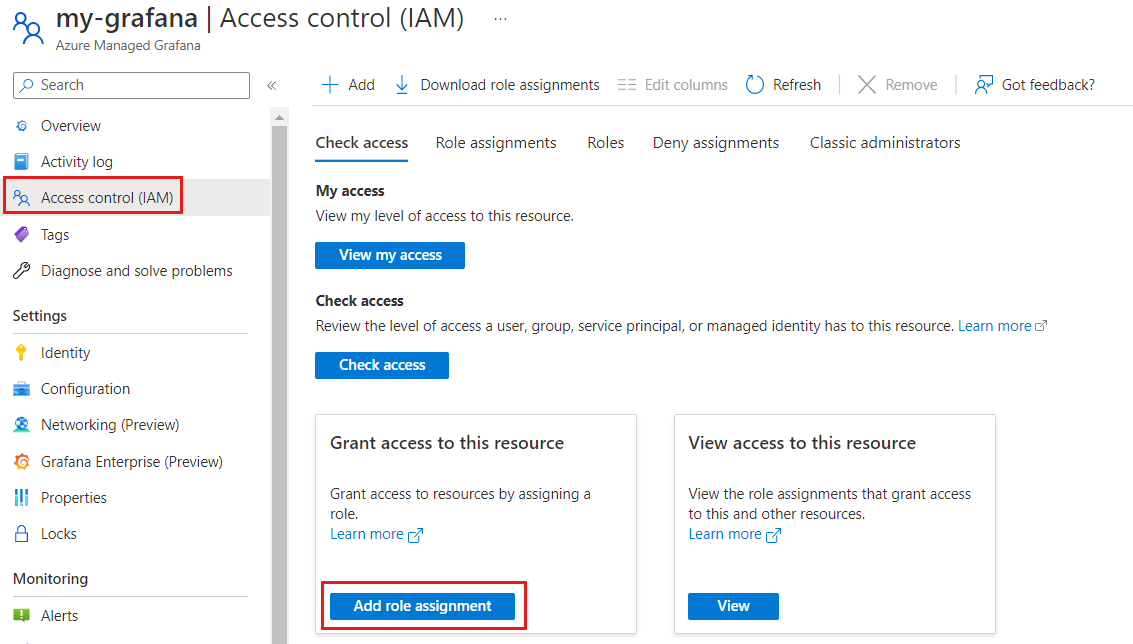
Wybierz rolę Grafana, która ma zostać przypisana między Administracja Grafana, Edytorem Grafana lub przeglądarką Grafana, a następnie wybierz przycisk Dalej.
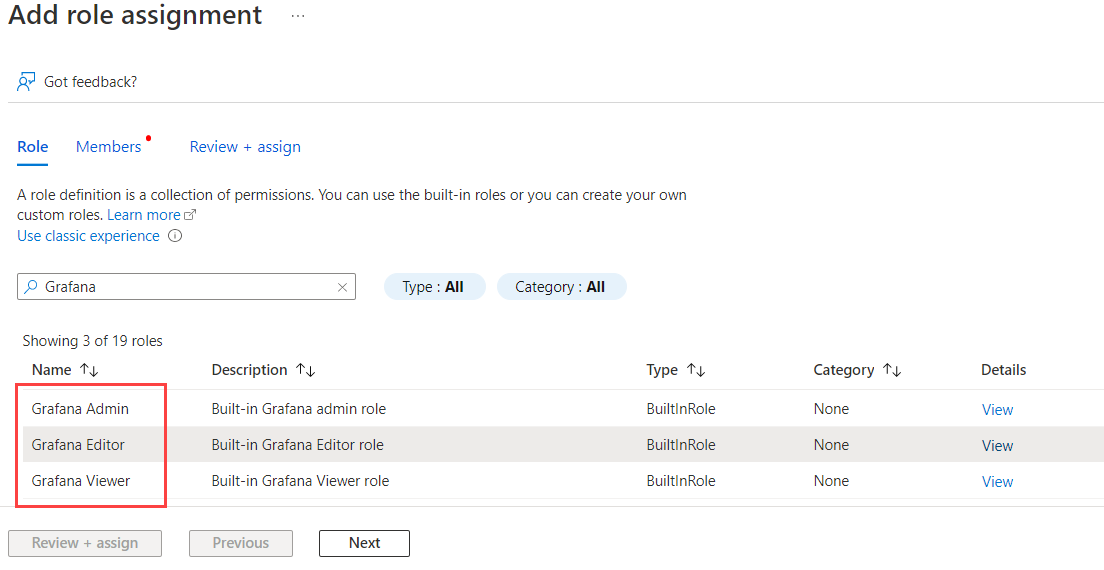
Wybierz, czy chcesz przypisać dostęp do użytkownika, grupy lub jednostki usługi albo do tożsamości zarządzanej.
Kliknij pozycję Wybierz członków, wybierz członków, które chcesz przypisać do roli Grafana, a następnie potwierdź przy użyciu pozycji Wybierz.
Wybierz pozycję Dalej, a następnie przejrzyj i przypisz, aby ukończyć przypisanie roli.
Uwaga
Udostępnianie pulpitu nawigacyjnego i źródła danych odbywa się z poziomu aplikacji Grafana. Aby uzyskać więcej informacji, zobacz Udostępnianie pulpitu nawigacyjnego lub panelu narzędzia Grafana oraz uprawnienia źródła danych.
Następne kroki
Udostępnianie pulpitu nawigacyjnego lub panelu narzędzia Grafana.